いざという時の備え、Duo13でリカバリーディスクを作成してみよう
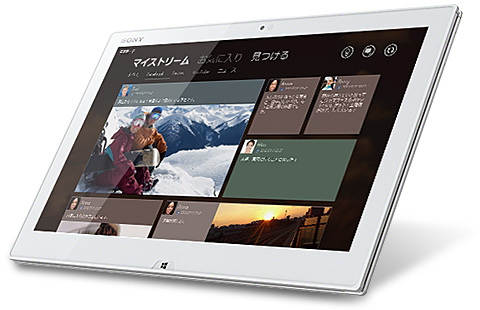
Duo13を購入された皆さん、リカバリーディスクって作ってますか?
今回は意外と大事な、リカバリーディスクの作成について記載したいと思います。

VAIO Duo 13 2013年夏モデル「SVD1321A1J」
ソニーストア販売価格: 152,800円(税込)~
カラーバリエーション:ブラック・ホワイト
⇒ 商品詳細はこちら

VAIO Duo 13 | red edition 2013年夏モデル「SVD1321A1J」
ソニーストア販売価格: 225,800円(税込)~
⇒ 商品詳細はこちら
【新型VAIOレビュー 関連blogエントリー】
[13.07.01 当店blogエントリー]
・Duo13とDuo11、比較して分かったこと
[13.06.29 当店blogエントリー]
・スライダーハイブリッドPC『VAIO Duo 13』開梱レポート
[13.06.22 当店blogエントリー]
・Pro13とDuo11、サイズを比較して分かったこと
[13.06.21 当店blogエントリー]
・スタイリッシュモバイルPC『VAIO Pro 13』開梱レポート
[13.06.20 当店blogエントリー]
・VAIO | red edition ソニーストア店頭レポート - VAIO Pro 13 -
[13.06.19 当店blogエントリー]
・VAIO | red edition ソニーストア店頭レポート - VAIO Duo 13 -
[13.06.18 当店blogエントリー]
・VAIO | red edition ソニーストア店頭レポート - VAIO Pro 11 -
[13.05.30 当店blogエントリー]
・【レビュー】2013年夏モデル スタンダードノート『VAIO Fit 14E』開梱レポート
新しいパソコンを購入したらまずやるべき作業の1つに、リカバリーディスクを作成するといった行程があります。
昔々遠い昔、リカバリーディスクはパソコンに同梱されていたので、自分で作成する必要は無かったのですが、今はリカバリーディスクは同梱されていません。
ではどこにあるのかというと、パソコンのハードディスクの一部に、リカバリーエリアとして容量を確保し存在しているのです。

※ Duo13では、25GBもの領域をリカバリーエリアが占めているのが分かります。
既にパソコンにリカバリーエリアがあるので、あえてリカバリーディスクを作る必要は無いとも言えるのですが、もしパソコンがハードディスク毎壊れてしまった場合、事実上リカバリー出来ない状態に陥ってしまします。
まぁ、リカバリーディスクを購入するという手も無いことは無いですが、料金が5,250円~(税込み・送料込み)と結構お金を取られるんですね、これが。

リカバリーディスク送付サービスのご案内はこちらからどうぞ
またSSD搭載モデルを購入した場合、ただでさえ少ない貴重な記録容量が、リカバリーエリアとして20GB以上占有されているなんてざらにあります。これ、我慢できませんよね?
こういった記録容量の少ないパソコンの場合は、リカバリーエリアを削除して容量を確保するといったことも可能です。
リカバリーエリア削除の仕方については、以下のエントリーにて紹介させて頂いています。
【関連blogエントリー】
[12.11.07 当店blogエントリー]
・スライダーハイブリッドPC「VAIO Duo 11」レビュー - リカバリー実行 & リカバリーエリア削除 編 -
ただしリカバリーエリアを削除してしまうと、当然リカバリーを行うことが出来ません。なので、こういった側面からもリカバリーディスクを作成する事が必要となるのです。
結構手間と時間がかかるリカバリーディスクの作成ですが、これもセットアップの一環として、必ず作成しておくという認識を持っている方が良いでしょう。
てことでその手順について、Duo13を使ってリカバリーディスクを作っていくことにします。

パソコン底面下にある【ASSIST】ボタンを押します(もしくは「VAIO Care(DeskTop)」を起動)。
するとVAIO Careの画面が表示されます。

表示されたら【その他の機能】⇒【リカバリーメディアの作成】を選択。

メディアの選択画面が表示されます。
昔はディスクにしか作れなかったのですが、今はUSBメモリーにも作成することが可能になっています。


ディスクで作成する場合、Duo13ではメディアドライブが搭載されていませんので、別途用意する必要があります。
今回用意したのは、BUFFALO製のポータブルブルーレイドライブ「BR-PX68U2-BK」。
もちろんVAIO純正というわけではないので、自己責任の範疇となりますが、一応リカバリーメディアの作成からリカバリーまで、問題なく実行できました。
このドライブはブルーレイの書き込みにも対応していますので、今回はブルーレイディスク1枚を使用して作成しています。1枚なのでリカバリー時もディスクの交換もなく、非常に楽ちんでしたよ^^


USBメモリーでの作成の場合、Duo13では16GB以上の容量を要するUSBメモリーが必要とのこと。
※ オーナーメードの構成により容量が変わる場合があります
今回用意したのは、USB3.0対応のUSBメモリー“ポケットビット” USM-Uシリーズ「USM16GU」。

【ソニーストア】USBメモリー“ポケットビット” USM-Uシリーズ「USM16GU」 16GBのご案内はこちらからどうぞ
このUSBメモリーを使用してのリカバリーディスク作成・リカバリーも問題なく実行できたのは確認しています。

但しこちらも、リカバリーのヘルプに上記のような「USB3.0には対応していません」との記載があります。
安全を期すならUSB2.0対応のメモリーを用意された方が良いかと思います。
どちらの方法で作成するのがいいのかですが、個人的にはブルーレイメディアで作成する方法をオススメします。
USBメモリーのほうがアクセス速度も速く簡単に用意できるのですが、リカバリーディスク用に作成してしまうと、他のデータを追記できなくなります(正確にいうと追記は出来るがリカバリーメディアとしては使えなくなる)。
実際私もDuo11の時、USBメモリーにリカバリーディスクを作ったのを忘れてて他のデータを追記してしまったという、ポカをやったことがあります。もう一度小一時間かけてリカバリーディスクを作成したのはいうまでもありません。
なので1度書き込むと追記できないブルーレイディスクのほうがオススメというわけです。コスト的な面から見てもこちらの方が良いですしね。


後は指示に従ってリカバリーディスクを作成するのみ。私の環境では共に1時間強の時間でディスクの作成が出来ました。
以上、リカバリーディスクの作成の仕方でした。
昔は結構面倒くさい作業だったリカバリーディスクの作成も、今はブルーレイ一枚に収めることが出来るので、ディスクの交換もなく簡単に作成することが出来ます。
いざという時の助けにもなりますので、必ずリカバリーディスクの作成はしておいて下さいね。

【ソニーストア】VAIO Duo 13 2013年夏モデルのご案内はこちらからどうぞ
【関連blogエントリー】
[13.07.01 当店blogエントリー]
・Duo13とDuo11、比較して分かったこと
[13.06.29 当店blogエントリー]
・スライダーハイブリッドPC『VAIO Duo 13』開梱レポート
[13.06.23 当店blogエントリー]
・「VAIO Duo 13」ご購入者限定!「VAIOの里」工場見学に行こう!
[13.06.19 当店blogエントリー]
・VAIO | red edition ソニーストア店頭レポート - VAIO Duo 13 -
・『VAIO Duo 13』メール配信スケジュール発表!
[13.06.17 当店blogエントリー]
・18時間の超ロングバッテリー搭載の「VAIO Duo 13」、オーダーメードキャンペーン開始!
[13.06.11 当店blogエントリー]
・Duo11の不満点を大幅に改善してきた「VAIO Duo 13」登場!更にred editionも!!
[13.06.05 当店blogエントリー]
・【速報】パーソナルコンピューター VAIOの新商品『VAIO Duo 13』、および『VAIO Pro 13/11』を発表

【ソニーストア】「「VAIOの里」工場見学に行こう! 」のご案内はこちらからどうぞ
柔らかな肌触りを持つ、選び抜かれた高級皮革を贅沢に使用した、『VAIO Duo 13 | red edition』専用プレミアムケース。

【ソニーストア】PORTERオリジナル VAIO Duo 13専用プレミアムケース 『CC-PTRA46/CS』のご案内はこちらからどうぞ
LANケーブルをつなぐだけでWi-Fi環境を実現。
有線LAN環境しかないホテルなどでも、手軽にWi-Fi経由でインターネットにアクセス可能に!

【ソニーストア】ワイヤレスルーター「VGP-WAR100」のご案内はこちらからどうぞ
Windows8のことならまるまるアシストにおまかせ!
パソコンの操作や設定はもちろん、写真の取り込み方やネットワークの設定などVAIO以外のSONY製品との連携までもサポートしてくれるまるとおまかせのアシストプラン。
ソニーストアでVAIO購入頂いた方だけの特別なプランですので、是非ご活用下さい。

【ソニーストア】まるまるアシストのご案内はこちらからどうぞ
オーナーメードモデルは、オーダー後に作り出すためどうしても時間がかかってしまします。
「どうしても今すぐ欲しい」という方は、スペックは固定されていますが当日出荷モデルを選択頂く事で、最短で当日出荷でお届けするという選択肢もございます。
是非ご活用下さい。

【ソニーストア】すぐにお届け!当日出荷モデルをお探しの方はこちらからどうぞ
Facebook コメント











































16GのUSBメモリーでOKとの事でしたが
ウチのDuoは17G以上と言ってきました・・・。
わざわざ16G買ってきたのに、、、
by YM (2013-07-23 14:26)
YMさん
申し訳ございません。
Officeの有無など、オーナーメードの選択等でリカバリー容量は変わってくるんです。
書き方が曖昧でした。
修正しておきます。
ご指摘ありがとうございました。
by shige (2013-07-23 17:58)
先日はクレームみたいなコメントすみませんでした。
同じ仕様ではないので、容量は違って当たり前ですよね。
本日32Gのポケットビットが届き、無事リカバリーメディアの作成が終わりました。
今後もVAIOユーザーに有意義なエントリーをお願い致します♪
by YM (2013-07-25 12:50)
YMさん、こんにちは。
いえいえ、こちらこそ表記不足でご迷惑をおかけして申し訳ないと思っています。
こういう所を指摘頂くと、こちらとしても勉強になりますのでドンドンコメント頂けると嬉しいです^^
今後ともよろしくお願いしますm_ _m
by shige (2013-07-26 04:40)